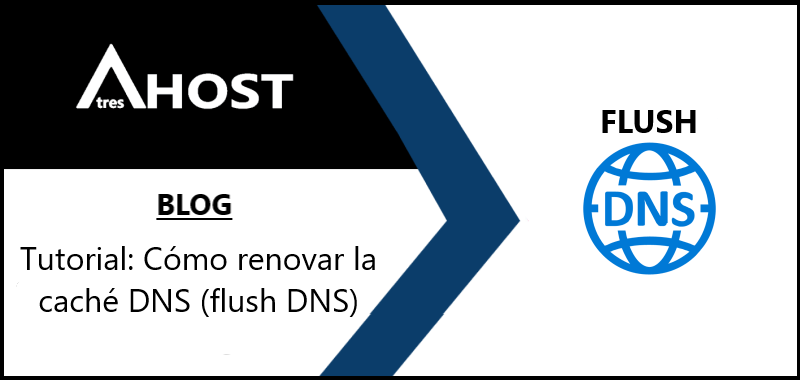En este tutorial te queremos enseñar a cómo renovar la caché DNS (flush DNS) en sistemas operativos Windows, Linux y MacOS.
Tener una caché DNS desactualizada mostrará información incorrecta o directamente, un error de acceso cuando intentes entrar a páginas web, pudiendo suceder por múltiples motivos, entre ellos, a cambios recientes de DNS. Por lo tanto, es importante saber cómo borrar la caché de DNS con flush DNS para poder solucionar este problema con suma facilidad.
Cómo renovar DNS (flush DNS) en Windows
En primer lugar, vamos a renovar la DNS (flush DNS) en equipos con sistemas operativos Windows. El siguiente método te permitirá borrar la caché de DNS en Windows XP, Vista, 7, 8, 8.1 y 10.
Paso 1: Inicia la consola de símbolo del sistema de Windows
Presiona la combinación de teclas Windows + R para abrir el cuadro de diálogo Ejecutar. Escribe el comando «cmd» (sin las comillas) y haz clic en el botón Aceptar.
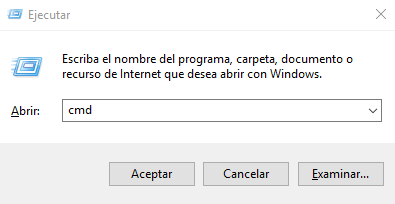
Esto abrirá una ventana de símbolo del sistema.
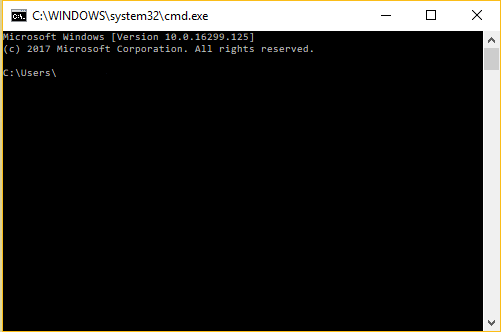
Paso 2: Renovar el DNS (flush DNS)
Usa el comando ipconfig /flushdns para borrar la caché de DNS en tu PC (equipo):
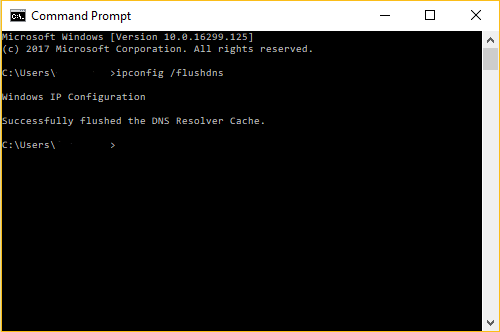
Ya tenemos la memoria caché de resolución DNS borrada.
BONUS: Renovar DNS en Linux y Mac
- Para renovar la caché DNS en Linux, abre el terminal y escribe el siguiente comando: sudo service network-manager restart
- Para renovar el caché DNS del sistema operativo Apple (de Mac OS X El Capitan en adelante), ve a Aplicación > Utilidades > Terminal e ingresa el siguiente comando: sudo killall -HUP mDNSResponder